Како да увезете фотографије са ГоПро-а на Мац
Снимили сте видео и фото слике својом ГоПро камером. Шта је следеће? Да бисте уређивали те видео снимке или управљали тим фотографијама, прво их морате увести на рачунар. Што се тиче фотографија, мацОС има уграђену алатку која је спремна да се ово догоди. Дакле, немате шта друго да купите или инсталирате.
Повезивање вашег ГоПро-а
Прва ствар коју треба да урадите је да прикључите један крај УСБ-Ц кабла у ГоПро, а други у Мац УСБ-Ц порт, укључите ГоПро и спремни сте да кренете. (Можда ће вам требати адаптер ако ваш Мац нема УСБ-Ц порт.
Како користити алатку за снимање слика на Мац-у
Алат који ћете користити за увоз слика се зове Имаге Цаптуре. Да бисте отворили ту апликацију, следите ове кораке:
-
Кликните на икону Лаунцхпад у Доцк-у.

Тип Слика у траци за претрагу.
-
Кликните Имаге Цаптуре икона.
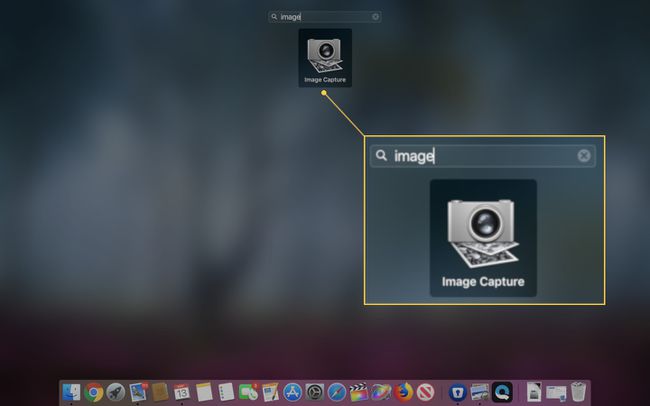
Сачекајте да се апликација отвори.
-
Када се Имаге Цаптуре отвори, ваша ГоПро камера би требало да буде на листи на левој бочној траци.
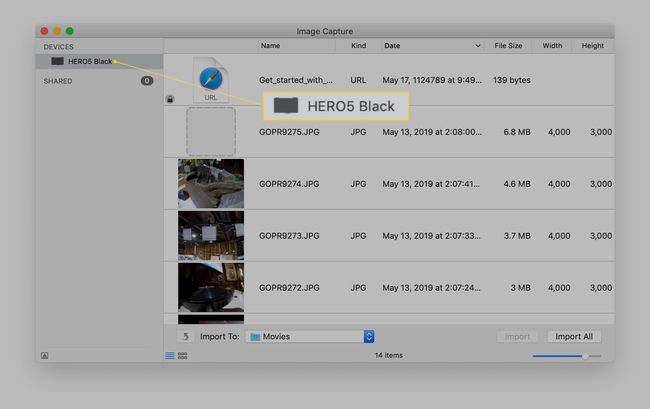
Не би требало да кликнете на ГоПро унос да бисте открили садржај меморијске картице камере, али ако видите да је окно за преглед празно, кликните на ГоПро унос и ваше слике и видео снимци би требали појавити.
-
Изаберите слике које желите да увезете. Да бисте изабрали више од једног, кликните на први и држите притиснут Цомманд тастер (на тастатури) и изаберите преостале слике.
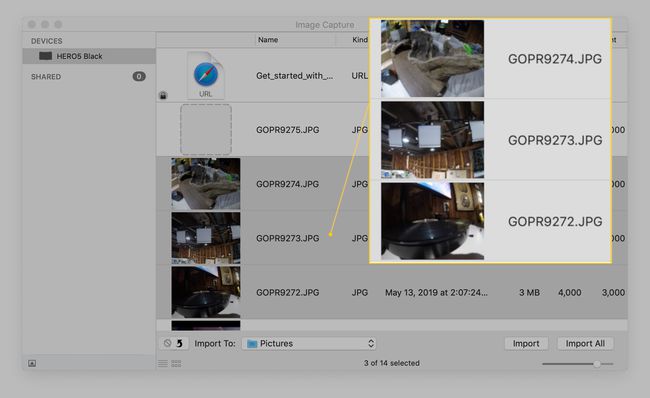
-
Изаберите одредиште фасцикле за увоз из Увези у испустити.
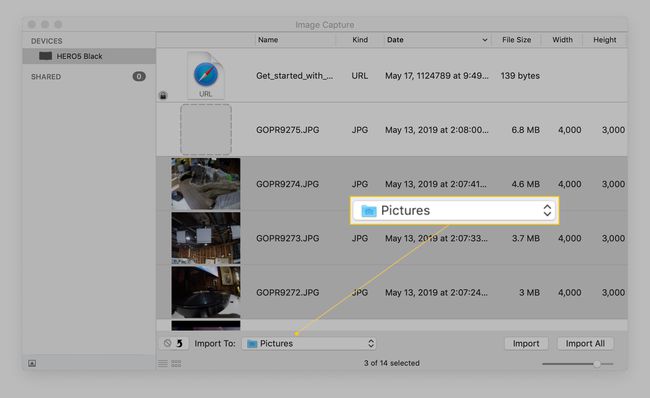
-
Кликните Увоз.
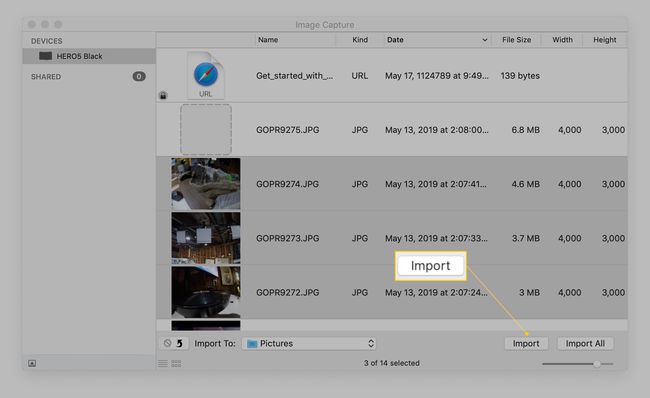
Дозволите да се увоз заврши.
Када се слике увезу, наћи ћете их у одредишној фасцикли коју сте изабрали из падајућег менија Увоз у. Затим можете затворити Имаге Цаптуре и искључити ГоПро са свог Мац рачунара.
